Soft Organizer 10.33 – удаляет ненужные программы и их следы
Обзор Soft Organizer
Soft Organizer – утилита для удаления (деинсталляции) ненужных программ и поиска их следов (остатков), которые остаются после обычного процесса удаления. Для этого нужно запускать удаление программ из Soft Organizer. В этом случае процесс поиска следов запускается автоматически после обычного удаления.
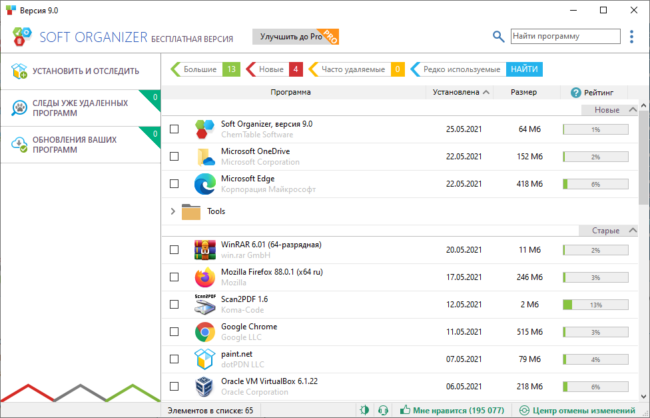
В ряде случаев удаление следов может помочь освободить даже больше дискового пространства, чем занимала сама программа. Связано это с тем, что штатная программа для удаления зачастую удаляет только те файлы, которые копировались в процессе установки. А вот созданные в процессе использования программы файлы удалены уже не будут и останутся в системе навсегда. А если учесть, что некоторые программы в процессе своей работы создают огромное количество файлов, то легко представить, какое количество следов может быть найдено после удаления той или иной программы.
Помимо этого с помощью Soft Organizer можно производить установку новых программ с отслеживанием (доступно только в платной Pro-версии). В процессе такой установки утилита будет записывать все, что делает программа установка до тех пор, пока сам пользователь не скажет, что установка завершена. При этом в утилите будет создан журнал установки, в котором будут запечатлены все изменения на диске и в реестре во время установки, включая дополнительные программы, которые были установлены в фоне в процессе установки основного приложения. В будущем это может удалить все это разом со всеми следами.
С помощью рейтинга удаления программ (находится в правом столбце таблицы списка программ) можно выявить явно некачественные или вредоносные программы. Рейтинг отображает количество пользователей в процентах, которые удалили то или иное приложение вскоре после его установки. В большинстве случаев это говорит о низком качестве приложения.
Чем выше процент удаления в списке программ Soft Organizer, тем ниже качество этой программы. И наоборот, если процент удаления очень низкий, то программа редко удаляется и с высокой долей вероятности является качественной.
Базовая версия программы бесплатна. Часть функций доступны только в PRO-версии, стоимость которой составляет 600 рублей на 2 компьютера.
Как скачать Soft Organizer
Загружать утилиту, как и все остальные приложения, рекомендуется только с официального сайта разработчиков. Самая свежая версия всегда доступна на странице https://chemtable.ru/soft-organizer.htm.
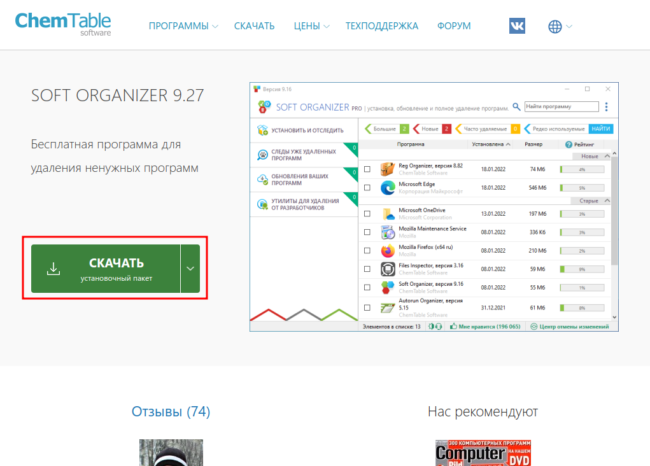
Но вы также можете скачать и более старые версии, если требуется откатиться на предыдущие версии. Для этого разработчики создали специальный раздел — Предыдущие версии Soft Organizer.
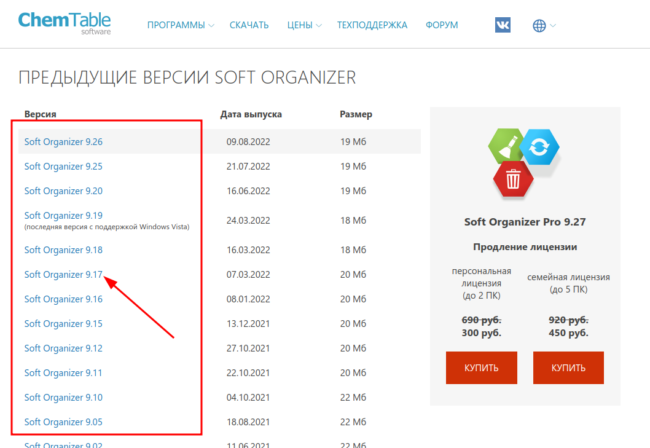
Там можно выбрать конкретную версию и скачать ее, кликнув по названию приложения с нужным номером версии.
Установка Soft Organizer
Процесс установки типичен, как и у большинства программ. После загрузки дистрибутива найдите его файл (soft-organizer-setup.exe) в папке Загрузки. Убедитесь, что скачали оригинальную версию. Для этого кликните правой клавишей мышки на нем и в появившемся меню выберите пункт Свойства.
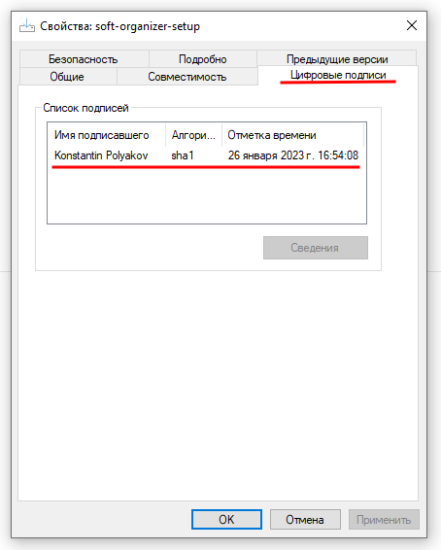
На вкладке Цифровые подписи вы должны увидеть имя автора программы — Konstantin Polyakov и дату установки подписи. Если там именно это, то все в порядке, вы скачали оригинальный дистрибутив и можно переходить к установке.
Если у дистрибутива нет цифровой подписи или она отличается от Konstantin Polyakov, то скорее всего это не оригинальный дистрибутив, который может содержать в себе дополнительные и/или вредоносные программы. Запускать такой файл не рекомендуется. Цифровая подпись говорит о том, что продукт был подписан автором. В случае изменения файла она автоматически слетает. Наличие другого автора в разделе цифровых подписей будет говорить о том, что программа пересобрана сторонними разработчиками и может отличаться от оригинальной версии, по сути являясь контрафактом.
Закройте окно свойств и дважды кликните на файл soft-organizer-setup.exe, чтобы запустить процесс установки. В первом появившемся окне система запросит разрешение за запуск процесса. Еще раз убедитесь, что запускаете нужное приложение, посмотрев на имя издателя.
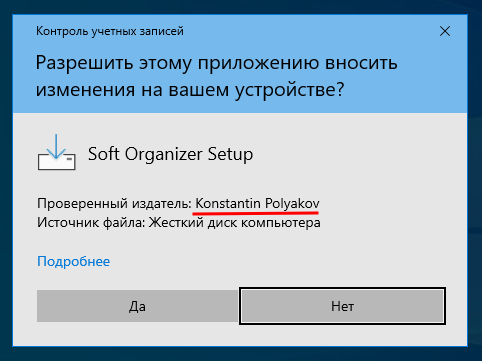
Нажмите на кнопку Да. Далее откроется штатное окно установки. Следуйте рекомендациям мастера установки, внимательно читая текстовое описание на каждом шаге.
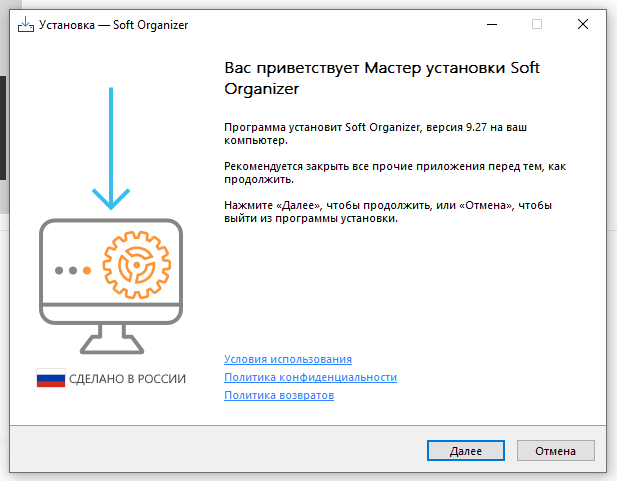
На последнем этапе будет предложено несколько вариантов.
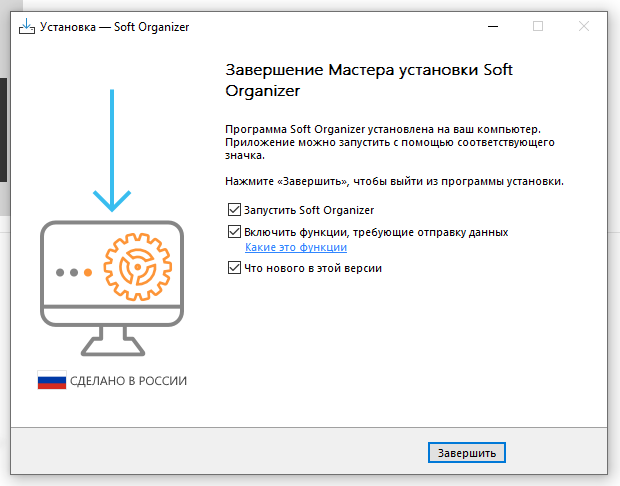
Обратите внимание на пункт Включить функции, требующие отправки данных. Если кликнуть на пояснительную ссылку, то можно увидеть описание:
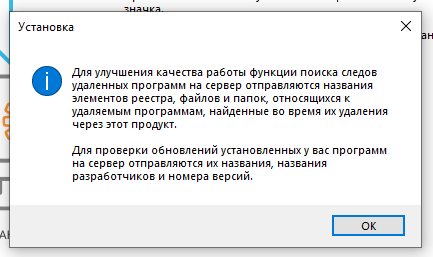
Если вы не согласны с этим, то просто снимите галочку с этого пункта. Для завершения установки и первого запуска утилиты нажмите на кнопку Завершить.
Настройка Soft Organizer
Каких-то дополнительных настроек в Soft Organizer не требуется. Базовый набор регулировок выстроен оптимальным образом для большинства пользователей. Но в случае необходимости вы всегда можете перейти в настройки. Для этого в главном окне программ справа сверху нажмите на кнопку с тремя точками и в появившемся окне выберите пункт Настройки….
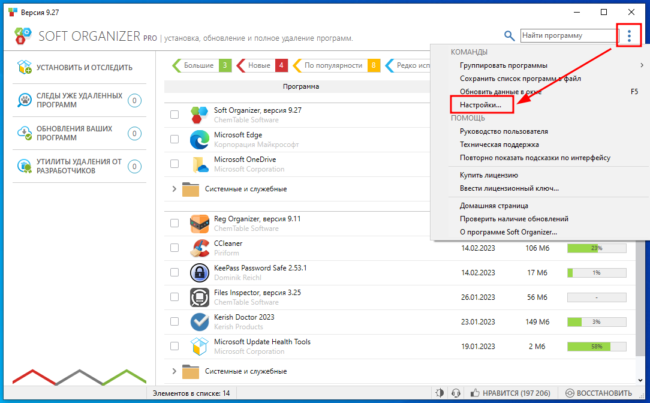
Там вы сможете включить и отключить фоновые функции, менять тему оформления, настройки проверки обновлений, настроить контекстное меню Проводника Windows и менять ряд других настроек.
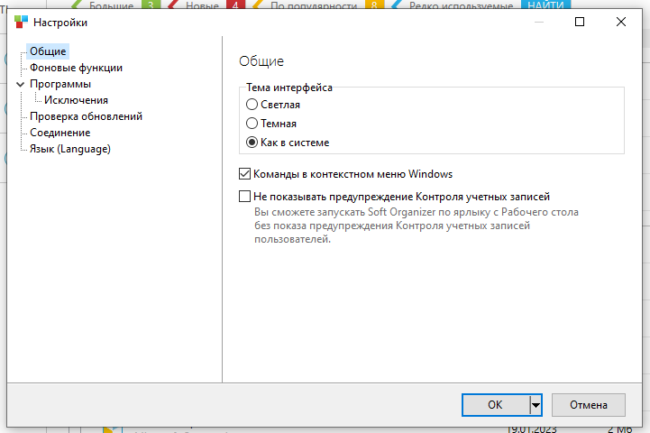
Особенности Soft Organizer
Популярность программ
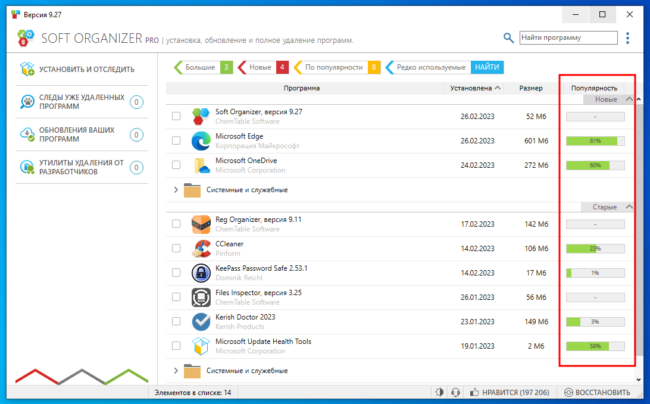
В утилите Soft Organizer имеется столбец популярности программ. Данная функция работает на основе данных, которые собирает эта утилита. Потому у программ от этого же автора вместо значения популярности стоит прочерк. В противном случае там были бы значения, близкие к 100%. Чтобы избежать такого искажения, разработчики приняли решение скрыть показатели для своих продуктов.
Группировка программ в списке
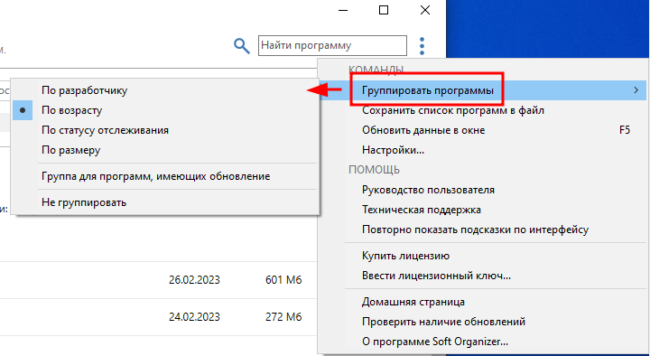
Менять параметры группировки программ в списке можно через настройки, выбирая различные варианты.
Выберите приложение перед удалением
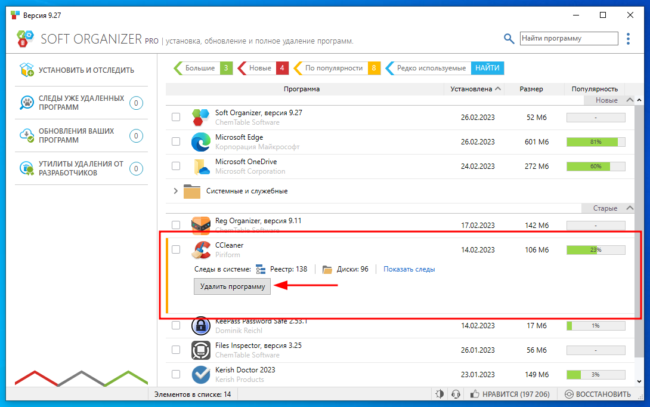
Чтобы удалить ненужное приложение, его сначала необходимо выбрать в списке. После этого появится кнопка удаления.
Два этапа удаления
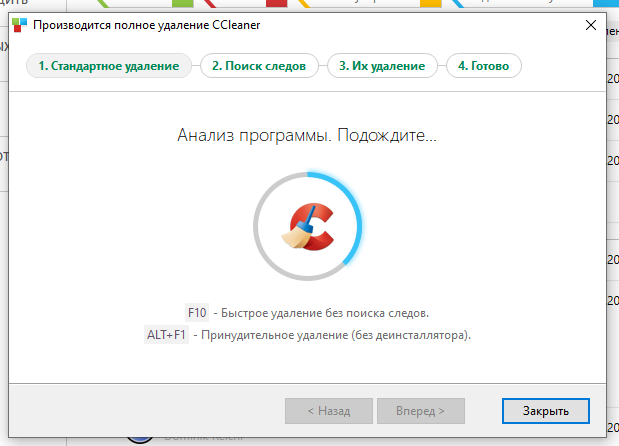
Процесс удаления происходит в два этапа. Сначала производится штатное удаление, а затем поиск остатков. Но этот процесс можно регулировать. Например, можно пропустить штатное удаление и сразу приступить к поиску остатков или наоборот, запустить только штатное удаление без поиска остатков.
Для этого используются горячие клавиши:
F10 — штатное удаление без поиска следов;
Alt+F1 — принудительное удаление (поиск следов без штатного удаления).
Как удалить Soft Organizer
Процесс удаления Soft Organizer можно всего за несколько кликов, если установка была произведена корректно и никакие файлы и разделы реестра не были удалены вручную пользователем перед запуском деинсталлятора.
Запустить процесс удаления можно через Пуск → Настройки → Приложения → Soft Organizer → Удалить.
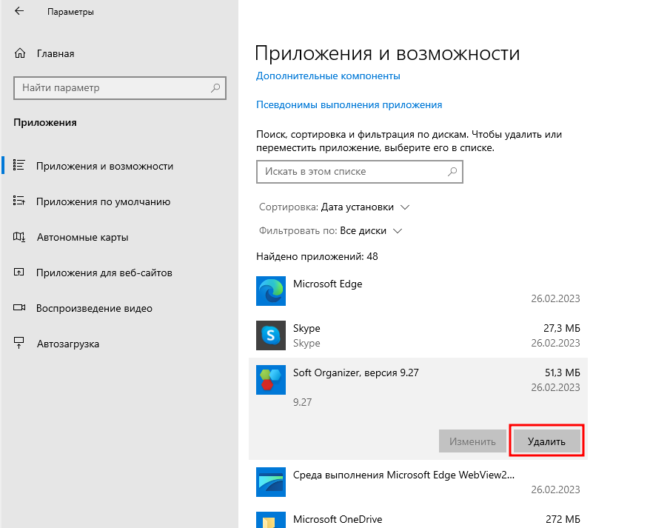
Разрешите запуск процесса с повышенными правами (убедитесь, что в издателе указан именно Konstantin Polyakov) и нажмите Да. Если издатель другой или отсутствует, то нажмите Нет.
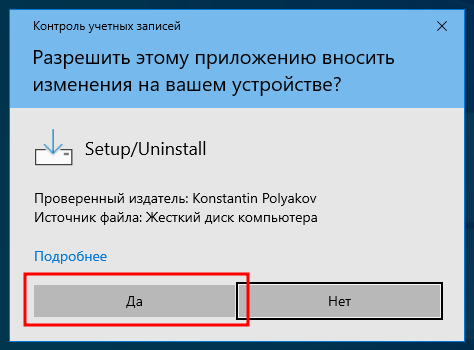
Далее вам будет предоставлен выбор сохранить или удалить все настройки утилиты вместе с программой. Если вы полностью хотите избавиться от программы или переустановить ее начисто, то лучше установить галочку для удаления всех настроек. В том случае, если вы просто переустанавливаете программу (ставите новую версию), то галочку устанавливать не нужно.
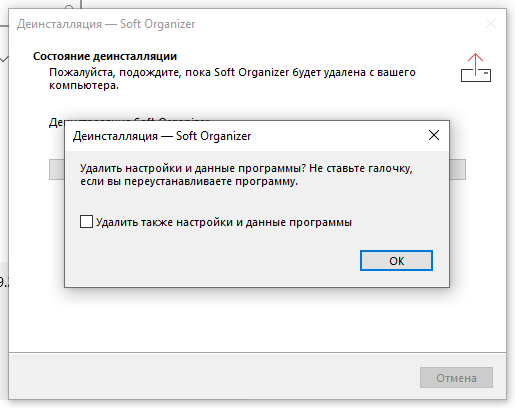
После удаления вам будет предложено оставить отзыв о программе и сообщить о причине удаления. Если удаление было вызвано какой-то проблемой (ошибкой в работе программы, недоработкой, что-то было неудобно или работало некорректно), то рекомендуется сообщить об этом разработчикам, чтобы они смогли устранить проблему. Этот шаг не обязателен. Если не хотите ничего сообщать, то просто закройте вкладку браузера с формой.
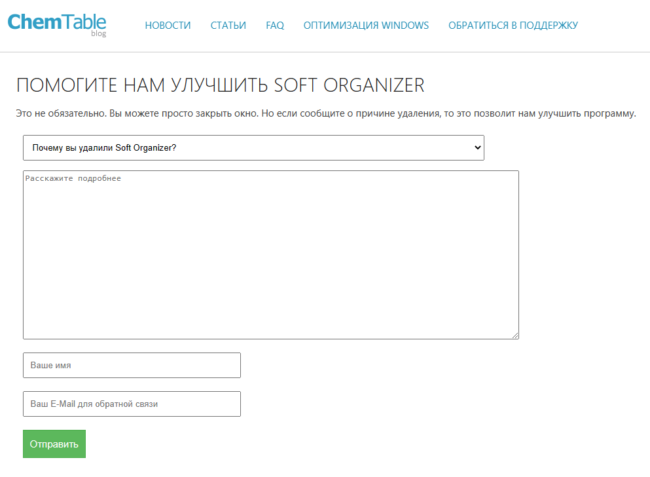
После завершения удаления вы увидите соответствующее окно. Просто нажмите ОК для его закрытия. Утилита удалена.
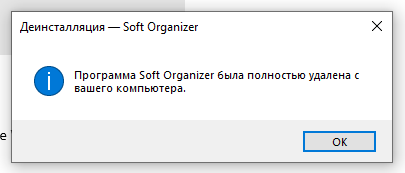
Как удалить Soft Organizer, если ее нет в списке установленных программ?
В случае некорректного ручного удаления программа может пропасть из списка, но фактически ее файлы останутся в системе и даже могут работать в фоновом режиме, занимая ресурсы. Чтобы устранить такую проблему, рекомендуется установить программа снова, чтобы она прописалась в системе как положено, а затем уже запустить процесс удаления, как показано выше. Это решит проблему и позволит корректно удалить утилиту из системы.
Отзывы о Soft Organizer
Прочитать отзывы пользователей или написать свой о работе программы можно в официальной группе ВКонтакте разработчиков утилиты, а также на их сайте:
Понравилась статья? Поделитесь!
